Существует множество различных сценариев, в которых вы хотите добавить несколько строк текста в одну ячейку в Google Таблицах. Например, вам может потребоваться описать производимые вами расчеты. Возможно, вы хотите детализировать статьи бюджета. Какой бы ни была причина, вы поместите весь текст в одну ячейку, сохраняя при этом профессиональный вид таблицы и привлекательный для других.
К счастью, есть несколько разных способов легко достичь этой цели, пару из которых я даже не знал до сегодняшнего дня. Давайте рассмотрим самые простые и популярные методы.
Используйте сочетание клавиш
Дважды щелкните нужную ячейку, чтобы создать больше линий. Если в ячейке уже есть слова, поместите курсор в то место, где должен быть разрыв строки, а затем нажмите обе кнопки "ALT" а также "Входить" ключи одновременно. Если в ячейке еще нет текста, просто дважды щелкните ячейку и несколько раз нажмите две клавиши, пока не достигнете желаемого количества строк текста.

Использование функции Char
Щелкните ячейку, в которую хотите добавить дополнительные строки, и введите следующую формулу:
= символ (10). Вы не увидите формулу, если скопируете и вставите ее, но строки будут добавлены автоматически. Если вы введете его вручную, появится формула, а затем просто нажмите "Входить" кнопку, чтобы она исчезла и появилась строка.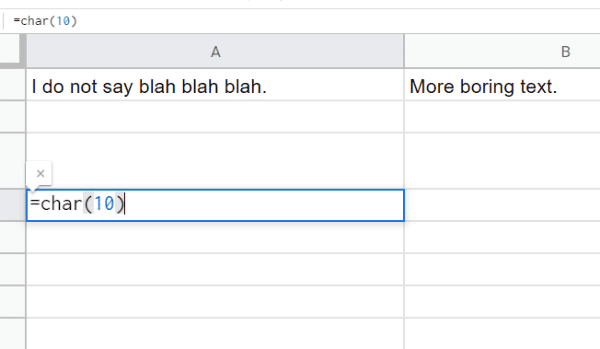
Если вы хотите вставить несколько пустых строк с помощью этого метода, вам придется повозиться с этой формулой в соответствии с вашими потребностями. Например, перейдите в ячейку и введите эту формулу: = rept (char (10), 8). В одну ячейку вставляется восемь пустых строк. Вы можете изменить это число восемь на любое число, которое вам подходит.
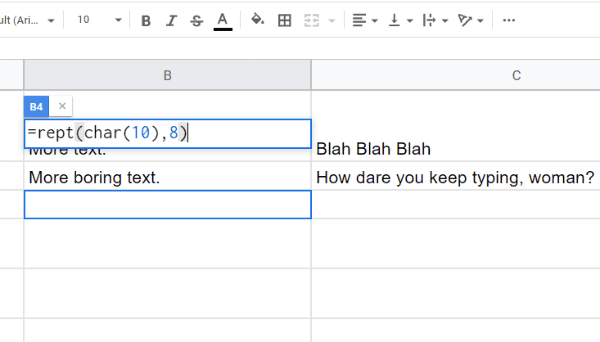
Предложите параметры размера строки добавления Google!
К сожалению, в настоящее время вы не можете поддерживать одинаковую высоту строки… даже путем щелчка правой кнопкой мыши по строке и изменения высоты строки. Надеюсь, Google добавит это в ближайшее время. А пока вы всегда можете предложить им это, нажав "Помощь" вверху страницы и выбирая "Сообщить о проблеме."
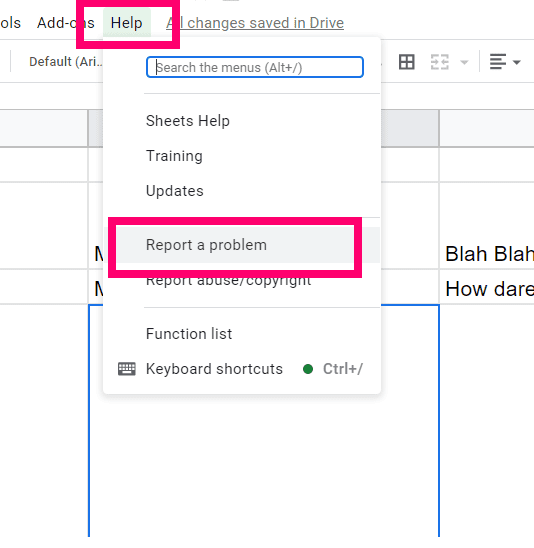
Многие люди не осознают, что эта функция используется не только для сообщения о реальных проблемах. Команда Google также использует его для получения отзывов и идей. Дайте подробное описание того, что вы хотели бы увидеть - и почему! - и включите соответствующие снимки экрана, например тот, который показывает мой теперь беспорядочный рабочий лист.
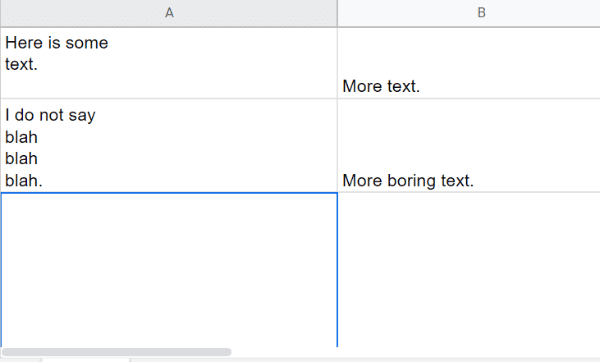
Для решения каких еще головоломок с Google Таблицами вы могли бы воспользоваться советами? Я всегда рад помочь.
Удачного творчества!